怎么将电脑桌面图标缩小 电脑桌面上的图标缩小方法
更新时间:2023-10-19 15:01:53作者:yang
怎么将电脑桌面图标缩小,电脑桌面上的图标大小直接关系到我们使用电脑的体验,有时候我们可能会发现图标过大影响了整体的美观,或者是想要在有限的桌面空间中显示更多的图标,如何将电脑桌面上的图标缩小呢?这并不难我们可以通过简单的操作来实现。下面我将介绍一些简单有效的方法,帮助您轻松缩小电脑桌面上的图标。
操作方法:
1.我们打开电脑,进入电脑系统的桌面。
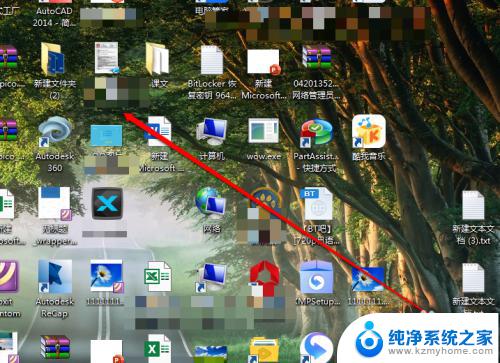
2.我们在桌面上,找到一个空白处。
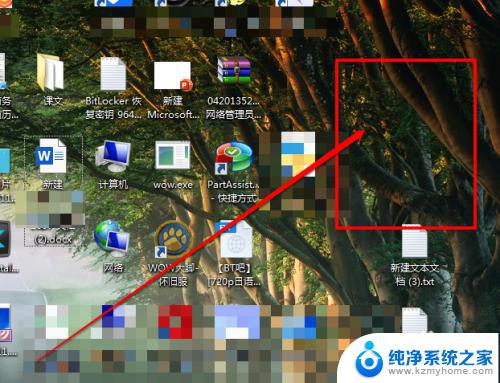
3.然后使用鼠标的右键进行点击,出现右键的菜单。
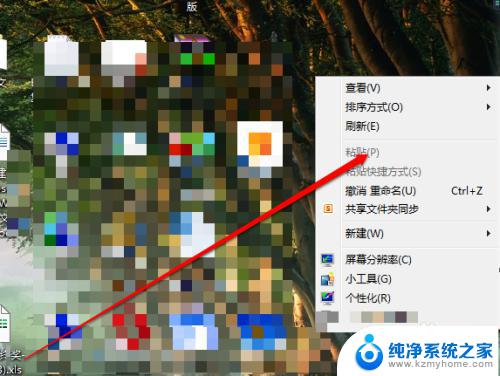
4.我们在右键的菜单中,选择查看按钮。
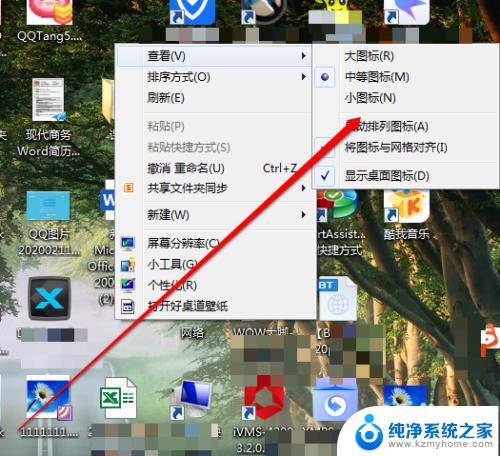
5.我们点击查看后,我们看见有三个选项。
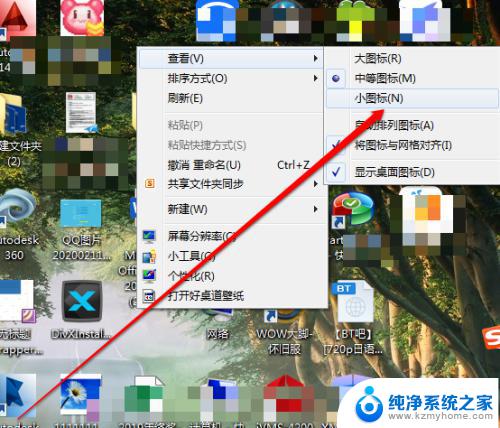
6.在大、中、小的选项中,我们选择小。桌面图标就缩小了。

以上是关于如何缩小电脑桌面图标的全部内容,如果您遇到同样的问题,可以按照本文所述的方法进行解决。
怎么将电脑桌面图标缩小 电脑桌面上的图标缩小方法相关教程
- 怎么缩小桌面上的图标 怎样缩小电脑桌面上的图标
- 电脑缩小图标怎么弄 缩小电脑桌面上的图标大小
- 怎么把桌面图标缩小 怎样调整电脑桌面上图标的大小
- 如何电脑桌面图标调小 电脑桌面上的图标怎么改变大小
- 如何调整电脑桌面上的图标大小 怎么调整Mac桌面图标大小
- 小米桌面大图标怎么设置 小米手机桌面图标大小设置方法
- 电脑怎么改小图标 如何在电脑桌面上调整图标大小
- 微信桌面图标怎么变大 微信图标变大了怎么缩小
- 电脑图标小怎么放大 怎样增大电脑桌面上的图标尺寸
- 电脑桌面软件图标怎么调大小 电脑桌面上的图标怎么改变大小
- thinkpad没有蓝牙 ThinkPad笔记本如何打开蓝牙
- 华为锁屏时间设置 华为手机怎么调整锁屏时间
- 华为的蓝牙耳机怎么连接 华为蓝牙耳机连接新设备方法
- 联想电脑开机只显示lenovo 联想电脑开机显示lenovo怎么解决
- 微信怎么找回原密码 微信密码忘记怎么找回
- 无线耳机怎么调左右声道 如何设置蓝牙耳机左右声道
电脑教程推荐
- 1 联想电脑开机只显示lenovo 联想电脑开机显示lenovo怎么解决
- 2 如何使用光驱启动 如何设置光驱启动顺序
- 3 怎么提高笔记本电脑屏幕亮度 笔记本屏幕亮度调节方法
- 4 tcl电视投屏不了 TCL电视投屏无法显示画面怎么解决
- 5 windows2008关机选项 Windows server 2008 R2如何调整开始菜单关机按钮位置
- 6 电脑上的微信能分身吗 电脑上同时登录多个微信账号
- 7 怎么看电脑网卡支不支持千兆 怎样检测电脑网卡是否支持千兆速率
- 8 荣耀电脑开机键在哪 荣耀笔记本MagicBook Pro如何正确使用
- 9 一个耳机连不上蓝牙 蓝牙耳机配对失败
- 10 任务栏被隐藏时,可以按 键打开开始菜单 如何隐藏任务栏并用快捷键调出